新教程:从刷底包到安装armbian 588版本,用的是1.3版本玩客云,不需要usb转ttl线,在onedrive 玩客云电视盒子里面的玩客云刷机,教程是:
https://post.smzdm.com/p/akx9l8xr/
底包跟armbian 588版本在onedrive的玩客云电视盒子目录下,教程是照着这一个
https://post.smzdm.com/p/a83007z6/
https://zhuanlan.zhihu.com/p/344817658
遇到的问题:
1。刷机过程是,先刷入S805-update4.img,putty中改U盘启动,U盘写入588固件,插上U盘后,玩客云会自动从U盘启动,红蓝灯交替闪烁,最后长亮蓝灯,代表armbian系统已经正常,并写入emmc中,拔下U盘,连接网线,就可以通过putty的ssh远程登陆,用户名root,密码1234
2。教程安装的是python3.7版,但我在安装过程中,最后提示需要python3.8或者以上,我直接安装3.8.7版本,
3。安装homeassistant时,浏览器无法打开,更改的步骤在下面复制教程步骤的红色部分,
4。homeassistant在安装hacs中,跟教程的目录也不大一样,也在红字部分
步骤如下:
先刷好底包,接上TTL,插上刷好固件的U盘,putty串口设置为波特率115200,电脑上也要改相当波特率,

玩客云通过后,快按Enter键,

停在m8b_m201_1G这里,可能会不一样,依次输入U盘启动代码
setenv bootfromrecovery 0
setenv bootfromnand 0
setenv start_mmc_autoscript 'if fatload mmc 0 11000000 s805_autoscript; then autoscr 11000000; fi;'
setenv start_usb_autoscript "if fatload usb 0 11000000 s805_autoscript; then autoscr 11000000; fi; if fatload usb 1 11000000 s805_autoscript; then autoscr 11000000; fi;"
setenv start_autoscript 'if usb start; then run start_usb_autoscript; fi; if mmcinfo; then run start_mmc_autoscript; fi;'
setenv bootcmd 'run start_autoscript; run storeboot'
setenv firstboot 1
saveenv最后会显示

重新通电后,玩客云指示灯会蓝红慢闪,最后长亮蓝灯

拔下电源,U盘,取下TTL线,这时候可以连接网线,通过SSH进行操作,要通过网线,用ssh去登陆,如果还是串口打开,会提示账号密码不正确
连接后。账号:root,密码:1234,会显示登陆到armbian系统下,就可以开始安装py跟homeassistant了
安装Home Assistant 0.114.4
其实很简单,解决依赖就完事
两个步骤 1 升级自带python 2 安装homeassistant
1 升级自带python
安装一些必要的东西
解决依赖
apt update
apt upgrade -y
apt-get install -y sqlite*
apt-get install -y zlib*
apt-get install -y arm-linux-gnueabihf*
apt-get install -y build-essential
apt-get install -y libsqlite3-dev
apt-get install -y gcc
apt-get install -y libffi-dev
apt-get install -y python3-dev
apt-get install -y libssl-dev
安装python3
wget https://www.python.org/ftp/python/3.8.7/Python-3.8.7.tgz
tar xvzf Python-3.8.7.tgz
mkdir /usr/local/python387
cd Python-3.8.7
./configure --prefix=/usr/local/python387
make && make install
这时候你的新的py已经安装了
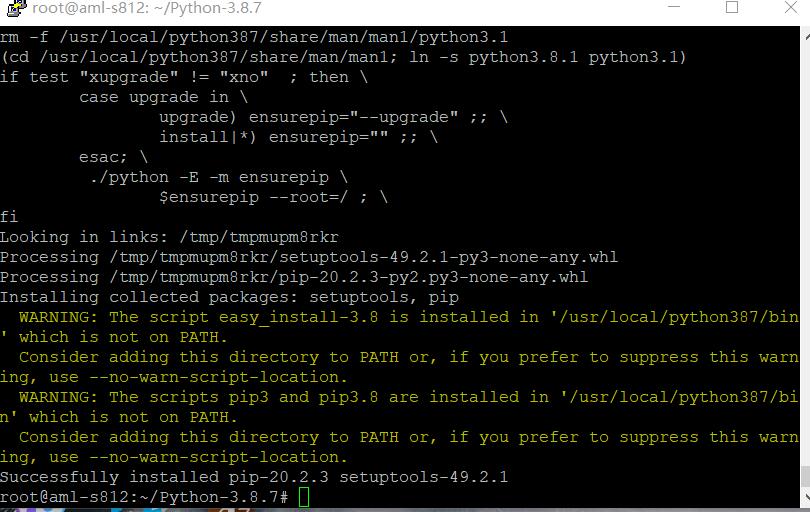
2 安装homeassistant
先安装一些,避免hass预运行报错
/usr/local/python387/bin/pip3 install aiohttp_cors
/usr/local/python387/bin/pip3 install sqlalchemy
/usr/local/python387/bin/pip3 install --upgrade pip(提示PIP版本低执行,不执行也可以正常安装--非必要)
/usr/local/python387/bin/pip3 install frontend_assets (添加上吧要不后期会出错)
安装ha
/usr/local/python387/bin/pip3 install homeassistant
<span style="color:#A52A2A"><span style="color:#A52A2A">这一步在安装 的时候,提示了一大堆的红色错误提示,用了 /usr/local/python387/bin/pip3 install --upgrade homeassistant</span>
安装完成之后,先手动运行hass完善一下环境(耗时比较长)
/usr/local/python387/bin/hass
这个时候,一直无法在浏览器打开,关闭putty,重新连接后,输入
/usr/local/python374/bin/pip3 install --upgrade setuptools
将systemctl的service文件编辑,添加到系统服务
sudo nano -w /etc/systemd/system/home-assistant@root.service
# 复制粘贴如下内容
[Unit]
Description=Home Assistant
After=network-online.target
[Service]
Type=simple
User=%i
ExecStart=/usr/local/python374/bin/hass
[Install]
WantedBy=multi-user.targetCtrl + X ,Y ,Enter 保存退出
重载systemctl
sudo systemctl --system daemon-reload
服务自启动
sudo systemctl enable home-assistant@root
开启服务
sudo systemctl start home-assistant@root
打开浏览器访问 IP:8123
再次执行运行命令,防止有环境未安装
/usr/local/python374/bin/hass
下面这些东西是你报错之后才要来看的东西,如果没问题请忽略吧
解决 Command "python setup.py egg_info" failed ...问题
/usr/local/python374/bin/pip3 install --upgrade setuptools
解决No module named 'hass_frontend'问题
/usr/local/python374/bin/python3 -m pip install home-assistant-frontend
Cannot uninstall ‘PyYAML’. It is a distutils installed project and thus we cannot accurately
不知道为什么但是到
cd /usr/lib/python3/dist-packages
目录下,删除一个文件 文件名包含 PyYAML和egg的一个文件,就可以安装了
pip安装时出现”return Command ‘lsb_release -a’ returned non-zero exit status 1″—–执行
rm /usr/bin/lsb_release
no module named ‘_ctypes–执行
apt-get install libffi-dev
完成安装,可以正常访问和使用
最后感谢大神yys235(本教程以为大神的为基础填了些坑) 和 5.88固件制作者
安装后,用winscp打开,homeassistant目录在/root/.homeassistant/下新建custom_components目录,目录内新建hacs。把下载的hacs内容复制到该目录下,记得在用户中打开高级模式,才能在配置集成中搜索到hacs

